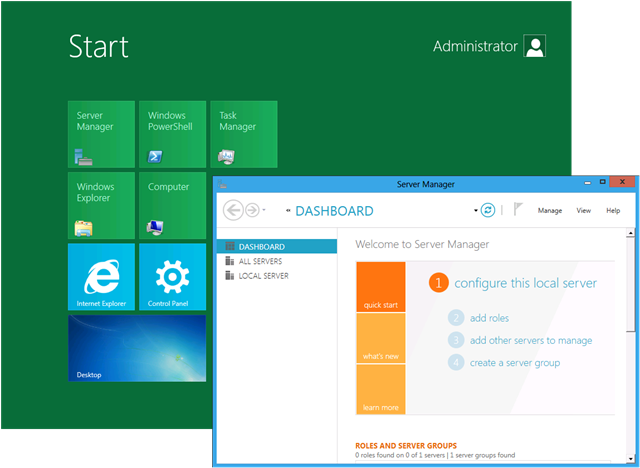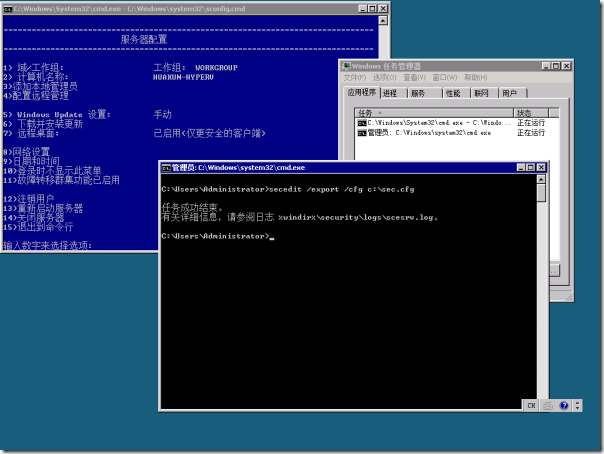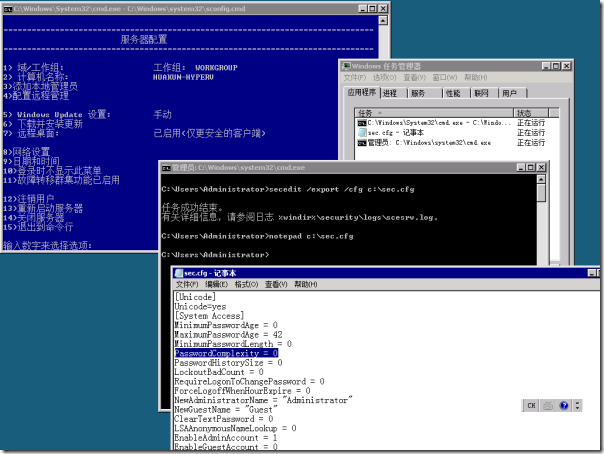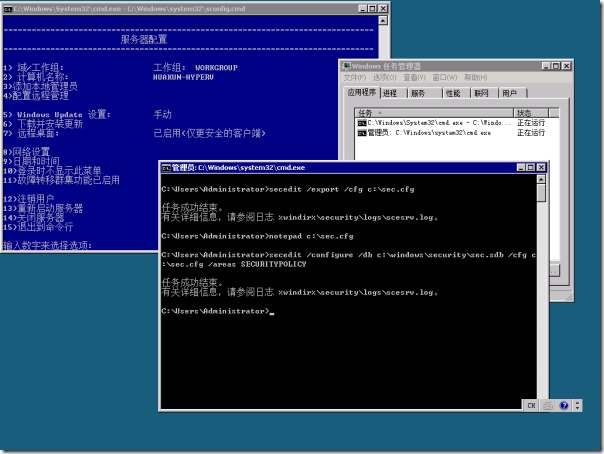Windows Server 8 Developer Preview 暂不支持显卡智能切换技术
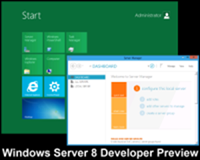 Windows Server 8 Developer Preview 暂不支持显卡智能切换技术
Windows Server 8 Developer Preview 暂不支持显卡智能切换技术
目前 Windows Server 8 Developer Preview 已经面向微软 MSDN&Technet 订阅用户发布,一些网友会通过 VHD Native Boot 方式对 Windows Server 8 Developer Preview 进行测试和体验。gOxiA 采用的也是这个方式!但是,需要注意!如果你使用笔记本对 Windows Server 8 Developer Preview 进行体验,要先检查一下当前笔记本设备是否支持 NVIDIA Optimus,即:显卡只能切换技术。
如果“很不幸”你的设备跟 gOxiA 的一样采用了上述的先进技术,那么在安装 Windows Server 8 Developer Preview 后,请勿安装显卡驱动。否则,就需要现在 BIOS 中将显卡改为只使用内置或独立的显卡模式!
之前 gOxiA 测试过 Windows 8 Developer Preview,并未发现与 NVIDIA Optimus 有兼容性问题,随后测试 Windows Server 8 Developer Preview,出现了问题!屏幕一直在自动切换,而无法正常使用,貌似这样下去没准屏幕或显卡就挂了!所以,大家在体验时一定要注意,先改为单显卡模式!
[Hyper-V] HOWTO:禁用 Hyper-V Server 2008 R2 的复杂密码要求
HOWTO:禁用 Hyper-V Server 2008 R2 的复杂密码要求
Hyper-V Server 2008 R2 是微软发布的一款免费虚拟化平台产品。因为基于 Windows Server 2008 R2 的 Server Core,所以在整个操作方面都不会令 ITPro 感到陌生。但是,要管理好 Hyper-V Server 2008 R2 还是需要下点功夫学习一些命令行。
问题的起因是这样的:
gOxiA 近期打算将公司的 SBS2011(即:Windows Small Business Server 2011)迁移到虚拟化里,这样除了能够大大节省资源以外,为今后的日常管理和维护也提供了极大的便利条件!综合比较 VMware 的 ESXi 和 Microsoft 的 Hyper-V,前者因为之前搭建了测试环境,虽然整体掌控方面令人满意,但日后维护并不方便,毕竟 ESXi 基于 Linux 核心!而完整版的 Hyper-V(这里指:Windows Server 2008 R2)虽然提供了强劲的 UI 管理界面和强大的功能特性,但只是为了跑一个 SBS2011 的虚拟化和其他虚拟机实在是有些浪费!
最终选定了 Hyper-V Server 2008 R2,基于 Server Core,没有过多的功能和角色,服务进程便相对减少,不仅有效降低了资源占用,还极大提升了安全性和稳定性!
使用 Hyper-V Server 2008 R2 来承载虚拟化应用,对虚拟机的操作管理和维护都要依赖于远程管理工具。如果是在域环境下,那么远程管理 Hyper-V Server 将是非常容易的事情,否则我们就需要对服务器和客户端进行专门的设置。幸好,微软 Hyper-V Team 的 Senior Program Manager – John Howard 为我们提供了一款 Hyper-V Server 的远程管理配置脚本,使这一切都变得那么容易!
现在问题浮出水面了:
要为工作组环境中的 Hyper-V Server 配置远程管理,使我们可以使用 Hyper-V Manager 来进行远程管理操作,通常我们会在 Hyper-V Server 上创建一个新的账号,用于管理服务器,由于 Hyper-V Server 2008 R2 默认在安全策略中启用了复杂密码要求,使得账号密码的创建极为不便,特别是在测试需求下!通常的解决办法是使用 gpedit.msc 来进用复杂密码要求,但是 Hyper-V Server 2008 R2 中并未提供 mmc 工具,而在客户端使用 mmc 远程调用服务器的组策略,会发现根本找不到复杂密码要求的配置项。
问题的解决办法:
搜索网络查询了资料,可以使用 Secedit 命令先将安全策略配置导出,然后修改配置,将复杂密码要求禁用,然后再重新导回即可!操作步骤如下:
1、在 cmd 中执行“secedit /export /cfg c:\sec.cfg”,导出安全策略的配置。
2、使用记事本编辑刚才导出的安全配置文件,找到“PasswordComplexity”项将其设置值改为“0”,保存退出。
3、执行“secedit /configure /db c:\windows\security\sec.sdb /cfg c:\sec.cfg /areas SECURITYPOLICY”将刚才修改的设置导回安全策略中。
最后执行 gpupdate /force 强制刷新一下组策略即可!至此问题解决……
Secedit 的参考资料:http://technet.microsoft.com/zh-cn/library/bb490997(en-us).aspx
Hyper-V Server 2008 R2:http://goxia.maytide.net/read.php/1500.htm
Windows Server 2008 R2 Hyper-V 核心功能对比:http://goxia.maytide.net/read.php/1373.htm
[WDS] 解决 PXE-E32, TFTP Time Out 故障一例
解决 PXE-E32, TFTP Time Out 故障一例
这个月打完补丁后发现服务器上的 WDS 工作不正常,故障表现在客户端 PXE 启动后,无法 TFTP 下载数据,最终导致出现 TFTP Timeout 错误。查询相关资料,找到一篇 KB977512 按照其办法解决。
原来,微软最近发布的一个针对 DNS 漏洞的更新导致了 WDS 和 DNS 在一台服务器上即会出现 PXE-E32, TFTP Time Out 的故障。Windows Server 2008 和 Windows Server 2008 R2 都受到了影响,微软 KB 中给出了各自的解决办法,以 gOxiA 的 Windows Server 2008 R2 环境为例,只需要修改注册表将 WDS 的 UdpPortPolicy 禁止即可。具体操作如下:
使用 Regedit 打开注册表编辑器,找到如下路径,将“UdpPortPolicy”的值改为“0”,最后重新启动 WDS 服务即可!
至此,故障解决!如果系统为 Windows Server 2008 可以参考 KB 修改 WDS 的 UDP 范围即可,当然也可以使用 wdsutil 命令直接进行修改“wdsutil /set-server /transport/startport:50000 /endport:65000”